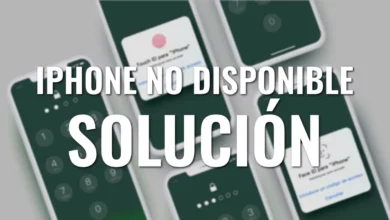كيفية تكوين Pepephone APN للإنترنت ورسائل الوسائط المتعددة على iPhone وiPad

نحن نعلم ما هي مشكلتك: لقد اشتريت جهاز iPhone أو iPad غير مقفل، وأنت أحد مستخدمي Pepephone ولا تعرف كيفية تهيئة هاتفك الذكي أو جهازك اللوحي لتتمكن من الوصول إلى الإنترنت أو إرسال رسائل الوسائط المتعددة. حسنًا، سنشرح لك في هذا الدليل خطوة بخطوة كيفية القيام بذلك بسرعة وسهولة.
والمشكلة الصغيرة التي نواجهها عندما نشتري أيًا من أحدث هواتف Apple الذكية هي أنه لم يتم تكوينها تلقائيًا للاتصال بالإنترنت ، لذا إذا أردنا القيام بذلك من مشغل افتراضي مثل Pepephone، فليس لدينا خيار سوى اللجوء إلى الاتصال اليدوي تكوين أبن.
لحسن الحظ، فإن خطوات تنفيذ هذا التكوين بسيطة للغاية. على الرغم من أنه بالنسبة للمبتدئين في هذه التكنولوجيا، فإن العثور على طريقة للقيام بذلك دون مساعدة (مثل تلك التي نقدمها في هذا البرنامج التعليمي) قد يكون معقدًا.
لتوصيل جهاز iPhone أو iPad الخاص بنا بالإنترنت، سيتعين علينا الانتقال إلى الإعدادات – بيانات الهاتف المحمول – شبكة بيانات الهاتف المحمول – قسم بيانات الهاتف المحمول . بمجرد وصولنا إلى هناك، سيتعين علينا فقط إضافة بيانات تكوين Pepephone APN، وهي كما يلي:
- نقطة الوصول : gprsmov.pepephone.com
- اسم المستخدم : (نتركه فارغا)
- كلمة المرور : (نتركها فارغة)
عندما نقوم بتضمين هذه البيانات، سيتعين علينا العودة إلى قائمة الإعدادات وتنشيط وضع الطائرة وإلغاء تنشيطه حتى نتمكن من الاتصال بشكل طبيعي.
كيفية ضبط إرسال واستقبال رسائل الوسائط المتعددة على iPhone أو iPad باستخدام Pepephone
بالطبع، كما تعلم، من أي جهاز iOS من الممكن أيضًا إرسال رسائل الوسائط المتعددة، المعروفة أيضًا باسم MMS ، دون الحاجة إلى الاتصال بالإنترنت. ولكن لكي نتمكن من إرسالها واستقبالها من iPhone باستخدام Pepephone، يتعين علينا مرة أخرى إجراء التكوين اليدوي.
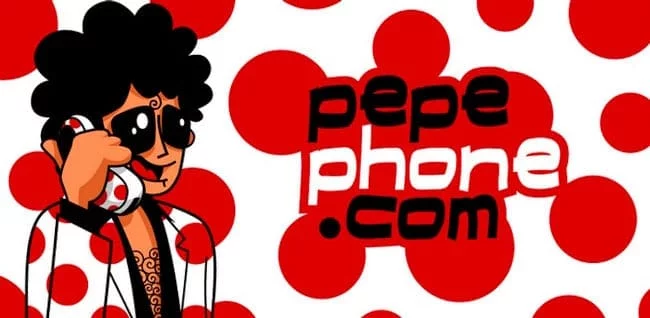
لحسن الحظ، فإن الخطوات التي يجب اتباعها لهذا التكوين الجديد تشبه إلى حد كبير الخطوة السابقة. لذلك إذا كنت قد تمكنت بالفعل من الاتصال بالإنترنت فلن يكون من الصعب عليك إرسال رسائل الوسائط المتعددة.
لإجراء هذا التكوين، سيتعين علينا الانتقال إلى الإعدادات – بيانات الهاتف المحمول – شبكة بيانات الهاتف المحمول – قسم رسائل الوسائط المتعددة . وكما كان من قبل. سيتعين علينا إدخال بيانات Pepephone، والتي تكون لإرسال رسائل الوسائط المتعددة كما يلي:
- نقطة الوصول : mms.pepephone.com
- اسم المستخدم : wap@wap
- كلمة المرور : wap125
- MMSC : http://mms.pepephone.com/servlets/mms
- وكيل رسائل الوسائط المتعددة : 212.073.032.010:80
بعد إجراء هذا التكوين المزدوج. يجب أن تكون الآن قادرًا على الاتصال بالإنترنت وإرسال رسائل الوسائط المتعددة من جهاز iPhone الخاص بك باستخدام Pepephone دون مشاكل . إذا رأيت أن الأمر ليس كذلك، فيمكنك محاولة إيقاف تشغيل الجهاز وتشغيله، لأنه على الرغم من أنه لا ينبغي أن يكون الأمر كذلك. إلا أنه في بعض الأحيان يكون من الضروري إعادة تشغيل النظام حتى يعمل.
كيفية تكوين خيار مشاركة الإنترنت على هاتف Pepephone iPhone أو iPad
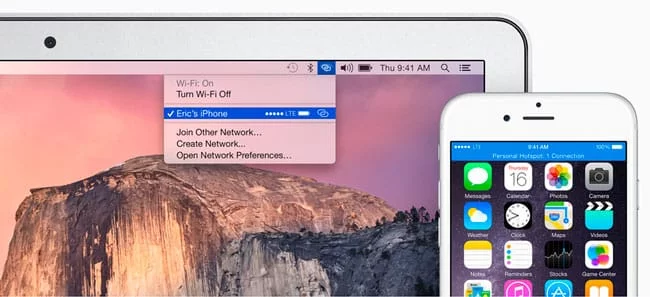
الخيار الأخير الذي يمكننا تهيئته باستخدام بيانات مشغل Pepephone هو خيار مشاركة الإنترنت. بفضل ذلك، سيكون هاتفنا الذكي بمثابة نقطة وصول إلى الإنترنت عبر الهاتف المحمول وسنكون قادرين على مشاركة معدل بيانات Pepephone مع جهاز iPad أو Mac أو الكمبيوتر الشخصي أو أي جهاز آخر.
لتكوين هذا الخيار يجب علينا اتباع خطوات مشابهة لتلك الموجودة في النقاط السابقة. أول شيء هو الدخول إلى الإعدادات – بيانات الهاتف المحمول – شبكة بيانات الهاتف المحمول – مشاركة الإنترنت . كما هو الحال في الخطوات السابقة، هنا سيتعين علينا ملء المعلومات المطلوبة:
- نقطة الوصول : gprsmov.pepephone.com
- اسم المستخدم : (نتركه فارغا).
- كلمة المرور : (نتركها فارغة).
هل تحتاج إلى مزيد من المساعدة في التكوين؟ يمكنك كتابة تعليق. دعونا نرى ما إذا كان بإمكاننا جميعا مساعدتك. وإذا كنت لا تزال تواجه مشكلات لاحقًا، فيمكنك الاتصال بخدمة هاتف Pepephone للتأكد من تنشيط خط بيانات هاتفك المحمول بشكل صحيح.